|
Christina

(Résultat réduit)
Pour visualiser en grandeur réelle, cliquer sur le tag.
|
Ce tutoriel est une traduction d'une création originale de
Galaxy
dont j'ai obtenu la permission et
l'exclusivité pour la traduire.
Vous trouverez le tutoriel original
ici.
Pour visiter son site, cliquez
ici
Thank you Galaxy to have given me the permission to translate your
tutorial.
La création de cette traduction a été réalisée avec PSPXI.
Filtres
* MuRa's Meister - Copie
* L&K Raisa, Paris et Maxime
Pour télécharger ces filtres, cliquez ici
Installer les filtres dans le répertoire Plugins de votre choix
Matériel
* Tube (misted) - Image - Masque - Police
Placer le matériel dans les répertoires de votre choix.
Le tube de Christina est une création personnelle de Galaxy
Le masque est une création de SG
Les filtres Raisa, Paris et Maxime sont la propriété de
Lisette et Karin du site
Site of Wonders
** Les calques de certains tubes
sont invisibles afin
de réduire le poids du fichier Matériel.
Pour voir les tubes, enlever le X rouge dans la palette des
calques. **
Il
est strictement interdit
d'enlever la signature, de renommer les tubes ou de redistribuer
les tubes sans l'autorisation écrite des créateurs de ces
tubes.
Merci de respecter leurs conditions d'utilisations.
Télécharger le matériel
ici
Attention
En cliquant sur le lien, vous
aurez une nouvelle fenêtre qui s'ouvrira.
Repérer dans la liste le fichier Matériel dont vous avez
besoin.
Cliquez dessus. Une autre fenêtre va s'ouvrir.
Dans le bas de la fenêtre, il sera écrit "Loading file info.
Please wait..."
Quand le fichier sera disponible, vous verrez au même endroit
les informations concernant ce fichier
Cliquer sur "Download file" pour télécharger le matériel.
Préparation.
À l'aide de la touche Shift et la lettre D de votre clavier,
faire une copie du matériel. Fermer les originaux.
Ouvrir la police KELMSCOT et la minimiser
Palette Styles et Textures
Couleur Premier plan = #57a9bf
Couleur Arrière-plan = #ffffff(Blanche)
Ouvrir la fenêtre de configuration de la couleur Premier plan
Onglet Dégradé
Repérer le dégradé Premier plan-Arrière-plan
Style Linéaire - Angle à 45 - Répétitions à 3 - Inverser décoché
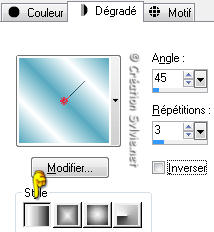
Vous êtes prêt alors allons-y. :)
|
Pour vous guider pendant la création de ce tag,
cliquer sur cette flèche avec le bouton gauche la souris
et déplacer pour marquer votre ligne

|
Étape 1.
Ouvrir une nouvelle image de 900 x 450 pixels, fond transparent
Outil Pot de peinture
Appliquer le dégradé dans la nouvelle image
Réglage - Flou - Flou gaussien
Rayon à 30
Étape 2.
Effets - Modules externes - L en K landsiteofwonders - L en
K's Raisa
Configuration par défaut (55 ~ 0)
Palette des calques
Réduire l'opacité à 55
Étape 3.
Calques - Nouveau calque raster
Outil Pot de peinture
Appliquer le dégradé dans ce nouveau calque
Réglage - Flou - Flou gaussien
Rayon à 30
Étape 4.
Image - Rotation à droite
Effets - Modules externes - L en K landsiteofwonders - L en K's
Raisa
Configuration par défaut (55 ~ 0)
Image - Rotation à gauche
Palette des calques
Changer le mode Mélange de ce calque pour Assombrir
Étape 5.
Palette Styles et Textures
Cliquez sur le petit rond Dégradé et choisir le petit rond
Couleur
Calques - Nouveau calque raster
Outil Pot de peinture
Appliquer la couleur Premier plan dans le nouveau calque
Étape 6.
Calques - Charger/enregistrer un masque - Charger à partir
du disque
Repérer le masque sg_embroidered-circle
Luminance d'origine coché
Inchangée coché
Inverser la transparence décoché
Masque Afficher tout coché
Calques - Fusionner - Fusionner le groupe
Votre tag ressemblera à ceci :
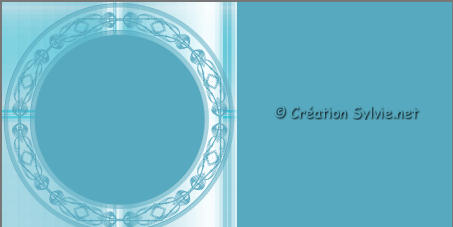
Étape 7.
Outil Baguette magique

Sélectionner l'intérieur du cercle
(Toute la bordure du masque sera sélectionné)
Sélections - Modifier - Contracter de 10 pixels
Presser la touche Delete (Suppr) de votre clavier
Sélections - Désélectionner tout
Étape 8.
Aller au tube galaxy-christina aguilera-misted
Édition - Copier
Retourner à votre tag
Édition - Coller comme nouveau calque
Placer à gauche, à l'intérieur du cercle

Étape 9.
Aller à l'image galaxy-christina aguilera
Édition - Copier
Retourner à votre tag
Édition - Coller comme nouveau calque
Placer à droite, au centre du carré.
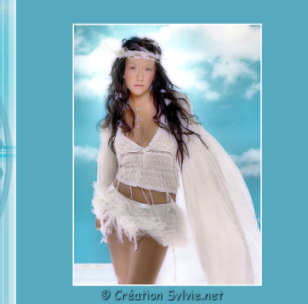
Étape 10.
Effets - Modules externes - MuRa's Meister - Copies
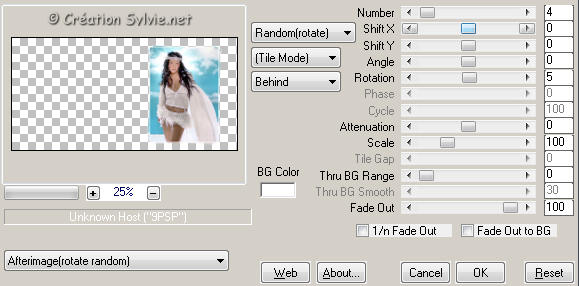
Effets - Effets 3D - Ombre de portée
5 ~ 5 ~ 40 ~ 5.00, couleur Blanche
Calques - Dupliquer
Réglage - Flou - Flou gaussien
Rayon à 30
Calques - Agencer - Déplacer vers le bas
Étape 11.
Palette des calques
Activer le calque Groupe - Raster 3 (Masque)
Sélectionner le carré à droite
Effets - Modules externes -
L en K landsiteofwonders - L en K's Paris
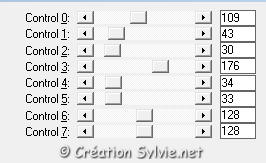
Effets - Modules externes -
L en K landsiteofwonders - L en K's Maxime
Configuration par défaut (52 ~ 0)
Sélections - Désélectionner tout
Étape 12.
Toujours en gardant le calque Groupe Raster 3 activé
Calques - Nouveau calque raster
Outil Sélection - Rectangle
Dans la barre d'outil, cliquez sur l'icône Sélection
personnalisée

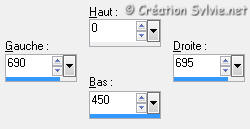
Outil Pot de peinture
Avec le bouton droit de la souris,
appliquer la couleur Blanche dans la sélection
Sélections - Désélectionner tout
Étape 13.
Calques - Nouveau calque raster
Outil Sélection - Rectangle
Cliquez à nouveau sur l'icône Sélection personnalisée
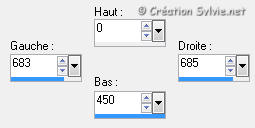
Outil Pot de peinture
Avec le bouton droit de la souris,
appliquer la couleur Blanche dans la sélection
Sélections - Désélectionner tout
Calques - Fusionner - Tous aplatir
Étape 14.
Image - Ajouter des bordures - Symétrique coché
Taille à 10 pixels = Couleur Blanche
Taille à 2 pixels = Couleur #4ca1b7
Étape 15.
Image - Ajouter des bordures - Symétrique coché
Taille à 45 pixels = Couleur Blanche
Sélectionner la bordure
Palette Styles et Textures
Cliquez sur le petit rond Couleur et choisir le petit rond
Dégradé
Vous assurer que vous avez la même configuration qu'au début du
tutoriel
Outil Pot de peinture
Appliquer le dégradé dans la sélection
Réglage - Flou - Flou gaussien
Rayon à 30
Sélections - Désélectionner tout
Étape 16.
Image - Ajouter des bordures - Symétrique coché
Taille à 1 pixel = Couleur #4ca1b7
Étape 17.
Outil Texte
Repérer la police KELMSCOT
Taille à 80
Épaisseur du trait à 1.0
Mode Vectoriel
Palette Styles et Textures
Couleur Premier plan
Cliquez sur le petit rond Dégradé et choisir le petit rond
Couleur
Conserver la couleur Blanche pour l'Arrière-plan
Écrire le mot Christina
Placer dans le bas du tag à droite
(Voir Résultat final)
Calques - Convertir en calque raster
Calques - Dupliquer
Réglage - Flou - Flou gaussien
Rayon à 30
Calques - Agencer - Déplacer vers le bas
Étape 18.
Ajouter votre signature
Calques - Fusionner - Fusionner les calques visibles
Voilà ! Votre tag est terminé.
Il ne vous reste plus qu'à le redimensionner si nécessaire et à
l'enregistrer
en format JPG, compression à 25
J'espère que vous avez aimez faire ce tutoriel. :)
Il est interdit de copier ou de distribuer
cette traduction sans mon autorisation
|